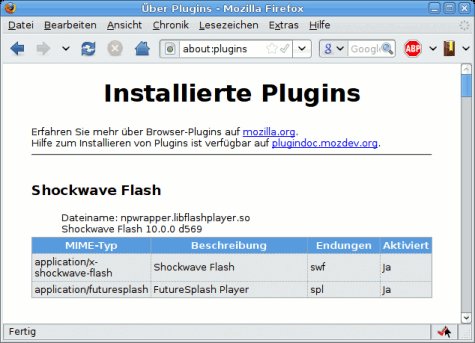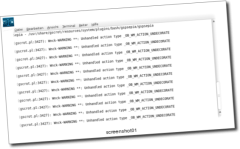Eine wahre Fundgrube sind die manpages, die es zu fast jedem Programm unter Linux gibt. Will man z.B. alle Parameter, Erläuterungen und oft auch Examples eines bestimmten Befehls oder Programms nachschlagen, sind die manpages die erste Anlaufstelle. Aufrufen kann man sie ganz einfach in der Konsole nach dem Muster:
man Befehl //z.B. 'man frozen-bubble' für das bekannte Spiel
Da die Konsole bei vielen Usern nicht unbedingt die Lieblingsanwendung ist und viele Dokumente sehr umfangreich sind, empfiehlt sich die Installation von man2html. Einen installierten Webserver vorausgesetzt, können nun die manpages komfortabel im Browser gelesen werden. Dazu reicht es, folgende Adresse einzugeben:
http://localhost/cgi-bin/man/man2html
Die Startseite bietet eine Suchoption, es lassen sich aber auch alle manpages nach Kategorie und Alphabet anzeigen, einmal mit (Index of pages by name and description) und einmal ohne (Index of pages by name only) Kurzbeschreibung.
Update:
Wie Dee in den Kommentaren schon erwähnte, gibt es seit kurzem das Ubuntu Manpage Repository. Am einfachsten haben es aber KDE-User. Der Konqueror zeigt die Manpages an, wenn man in der Adresszeile die gewünschte Seite angibt, nach diesem Schema:
man:Befehl //z.B. 'man:frozen-bubble'


 Ich bin ja ein latenter Fan von Hörspielen. Wenn sie gut und spannend gemacht sind, ist's umso besser. Wenn sie frei und legal zum runterladen sind, bestens! Eins davon ist das mehrfach ausgezeichnete Hörspiel
Ich bin ja ein latenter Fan von Hörspielen. Wenn sie gut und spannend gemacht sind, ist's umso besser. Wenn sie frei und legal zum runterladen sind, bestens! Eins davon ist das mehrfach ausgezeichnete Hörspiel 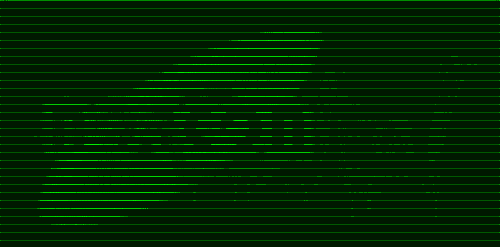
 Nach einigen Monaten habe ich wieder mal nachgeschaut, ob sich in Sachen
Nach einigen Monaten habe ich wieder mal nachgeschaut, ob sich in Sachen 



 (
(